tev Kā atskaņot YouTube audio tikai datoros, lai soli pa solim saglabātu interneta pakotni.
YouTube patiešām ir labākā video skatīšanās vietne. Tā ir bezmaksas vietne, ko izmantot, un jūs varat lejupielādēt lietotni ierīcēm Android و iOS arī. Ja pārlūkojat pakalpojumu YouTube, izmantojot datoru, dažkārt tas var būt nepieciešams Klausieties tikai YouTube audio, nevis skatieties videoklipu.
Jā, ja skatāties mūzikas video, varat Atskaņojiet dziesmas versiju, lai klausītos tikai audio ar dziesmu vārdiem , bet ko darīt, ja videoklipam, kuru vēlaties skatīties, nav pieejama liriskā versija? Šādā gadījumā jums ir jāmeklē veidi, kā atskaņot YouTube audio tikai galddatoros.
Var būt vairāki iemesli, kāpēc vēlaties atskaņot tikai audio, piemēram, videoklips var nebūt piemērots skatīšanai, vai arī vēlaties ietaupīt interneta pakalpojumu patēriņu. Neatkarīgi no iemesla, ja lietojat google chrome interneta pārlūks Lai skatītos YouTube videoklipus, pakalpojumā YouTube varat vienkārši atskaņot tikai audio.
Darbības, kas jāveic, lai atskaņotu tikai YouTube audio galddatoros, lai uzturētu interneta ātrumu
Ja vēlaties klausīties tikai audio pakalpojumā YouTube, šī rokasgrāmata var jums noderēt. Šajā rakstā mēs ar jums dalīsimies soli pa solim Atskaņojiet audio tikai pakalpojumā YouTube galddatorā. Iepazīsim viņu.
Izmantojiet mūzikas režīmu pakalpojumam YouTube
Sagatavot Izmantojiet mūzikas režīmu pakalpojumam YouTube vai angļu valodā: Mūzikas režīms pakalpojumam YouTube Pievienojot pārlūkprogrammai Google Chrome Video ir bloķēts, ir ieslēgts tikai audio YouTube و YouTube Music. Salīdzinot ar citām piedevām, Izmantojiet mūzikas režīmu pakalpojumam YouTube Vieglāk lietojams. Lūk, kā lietot Mūzikas režīms pakalpojumam YouTube.
- Pirmkārt un galvenokārt , Atveriet Google Chrome interneta pārlūkprogrammu datorā, pēc tam dodieties uz šo saiti, lai pievienotu Mūzikas režīms pakalpojumam YouTube (Mūzikas režīms pakalpojumam YouTube™) Google Chrome paplašinājumu veikalā.
Mūzikas režīms pakalpojumam YouTube™ - Pēc tam paplašinājuma lapā noklikšķiniet uz opcijas (Pievienot Chrome أو Pievienot pārlūkam Chrome), kā parādīts nākamajā attēlā.
Pievienot pārlūkam Chrome - Apstiprinājuma uznirstošajā logā noklikšķiniet uz pogas (Pievienot paplašinājumu أو pievienot pielikumu) vēlreiz.
pievienot pielikumu - Kad esat instalējis paplašinājumu vai paplašinājumu Tiks parādīta YouTube mūzikas režīma iestatījumu lapa. Un jūs varat Mainiet dažus iestatījumus šajā lapā.
YouTube mūzikas režīma iestatījumu lapa - tieši tagad Atveriet YouTube (YouTube.com). Jūs neredzēsit nevienu videoklipu sīktēlu.
Youtube - Vienkārši atskaņojiet videoklipu, kuru vēlaties klausīties. YouTube multivides atskaņotājs parādīs sīktēlu, lai ievietotu mūziku pakalpojumā YouTube.
YouTube multivides atskaņotājs parādīs sīktēlu, lai ievietotu mūziku pakalpojumā YouTube
Šis ir īpašs veids, kā Atskaņojiet YouTube audio tikai datoros Tas nozīmē, ka video nedarbosies. Bet jūs varēsiet dzirdēt tikai skaņu.
Ja vēlaties saglabāt interneta joslas platumu un ātrumu, bet nevēlaties palaist garām savus iecienītākos videoklipus, varat vienkārši klausīties audio. Tādā veidā jūs ietaupīsiet interneta datus.
Jums varētu būt interese uzzināt arī par:
- Kā atrast ātrāko DNS personālajam datoram
- Labākais bezmaksas DNS 2022. gadā (jaunākais saraksts)
- Kā pārbaudīt interneta ātrumu kā profesionālis
- Kā atskaņot video un mūziku tiešsaistē, izmantojot VLC Media Player
- Atrisiniet problēmu, ka YouTube videoklipos parādās melns ekrāns
Mēs ceram, ka šis raksts jums būs noderīgs Kā atskaņot YouTube audio tikai datorā. Dalieties savā viedoklī un pieredzē ar mums komentāros.
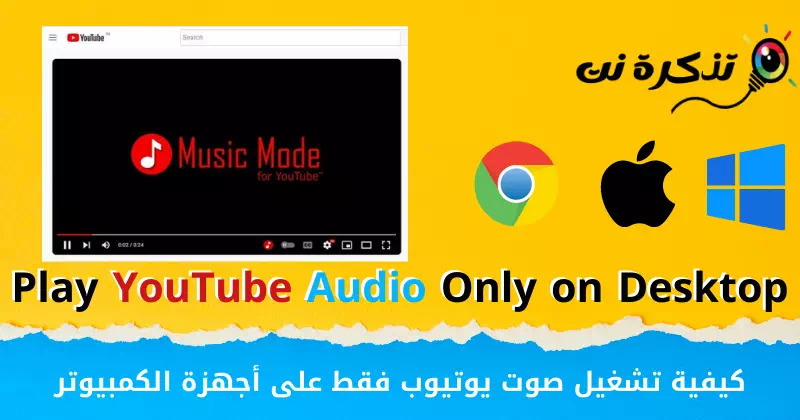















Liels paldies par šo brīnišķīgo veidu, kā atskaņot tikai YouTube audio